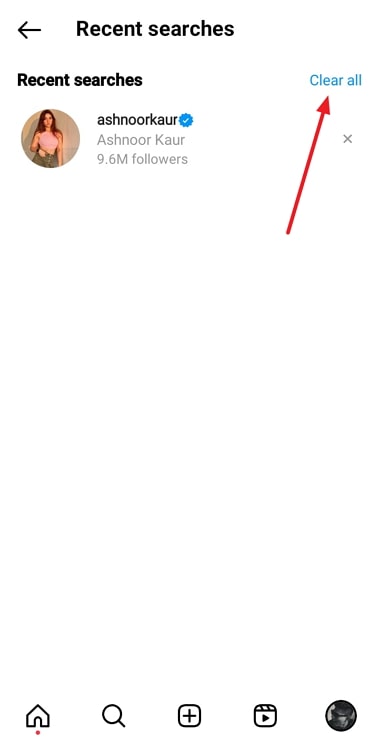Comment supprimer les suggestions de recherche de la première lettre d'Instagram lors de la saisie ?

Table des matières
Ce n'est un secret pour personne que les différentes plateformes de médias sociaux se spécialisent dans des domaines différents, ce qui explique pourquoi certaines d'entre elles sont populaires auprès de la plupart des utilisateurs. Par exemple, WhatsApp est une plateforme qui vous permet de rester en contact étroit avec les personnes que vous connaissez, avec lesquelles vous travaillez et avec vos proches. En revanche, Instagram est un endroit où vous devriez élargir votre cercle en explorant et en suivant de nouveaux profils quiavec qui vous avez des intérêts communs.

Vous pouvez y suivre les personnes qui vous inspirent, vous divertissent, vous recommandent de bons plats, ont une maison esthétique, vous donnent des conseils de mode... et ainsi de suite.
Plus vous explorez, plus vous apprenez et découvrez, et plus votre réseau s'élargit. Si ce n'est pas ce que vous faites sur Instagram, nous craignons que vous ne passiez à côté de l'essentiel.
Lorsque vous souhaitez rechercher quelqu'un de nouveau sur Instagram, où allez-vous d'abord chercher ? Sur votre Explorer Lorsque vous tapez leur nom dans la barre de recherche, les suggestions qui s'affichent en dessous vous dérangent-elles ? Si vous cherchez un moyen de vous débarrasser de ces suggestions, notre blog va certainement vous être utile. Prêt à commencer ?
Comment supprimer les suggestions de recherche de la première lettre d'Instagram lors de la saisie ?
Pour aller droit au but, répondons à votre question : comment supprimer les suggestions de recherche lorsque vous commencez à taper dans le champ de saisie ? barre de recherche d'Instagram. Nous sommes désolés de vous décevoir, mais il n'y a aucun moyen de supprimer les suggestions de recherche de la première lettre qui apparaissent lorsque vous tapez sur la plateforme.
Avant que vous ne commenciez à vous énerver, nous allons vous expliquer pourquoi :
Le fait est que, comme toutes les plateformes de médias sociaux, Instagram dispose également d'une IA dont le travail consiste à comprendre les profils individuels et à leur faciliter le temps passé sur la plateforme.
Lorsque vous tapez une lettre dans la barre de recherche, l'intelligence artificielle recherche tous les profils comportant cette lettre que vous avez le plus visités (ou avec lesquels vous avez le plus interagi) dans le passé, et les présente sous forme de suggestions de recherche.
Ainsi, tout profil apparaissant dans les suggestions de recherche doit être celui que vous avez visité vous-même au moins une fois par le passé.
La façon dont l'IA d'Instagram le voit, il est plus probable que vous reveniez sur ce profil. Et il vous facilite la tâche en affichant leurs profils dans les suggestions afin que vous puissiez les atteindre d'un seul coup, sans avoir à écrire leur nom d'utilisateur en entier.
Voir également: Comment afficher une photo de profil Facebook verrouillée (Mise à jour 2023)N'est-ce pas là une bonne chose ? suggestions de recherche sont privées, la plateforme ne voit aucun inconvénient à ce qu'elles soient affichées en permanence. C'est pourquoi elle n'a pas encore fourni de moyen de supprimer ces suggestions ou de les désactiver. Mais si de plus en plus d'utilisateurs réclament cette fonctionnalité, nous sommes certains que l'équipe s'y conformera et introduira bientôt une telle fonction.
Lorsque ce sera le cas, nous serons les premiers à partager la bonne nouvelle avec vous !
Suppression de l'historique de vos recherches sur Instagram : un guide pas à pas
Il y a une information que nous vous avons cachée jusqu'à présent, afin de la divulguer dans cette section.
Il existe deux types de suggestions qui apparaissent dans vos résultats de recherche sur Instagram. Nous avons déjà abordé le premier type ci-dessus ; le second type correspond au terme exact que vous avez saisi dans la barre par le passé.
Et si le premier type de suggestions ne peut pas être supprimé sur Instagram, vous pouvez faire beaucoup pour le second.
Ces recherches sont stockées dans Votre activité Si vous vous demandez comment procéder, suivez les étapes mentionnées ci-dessous pour vous faire une idée :
Étape 1 : Sur la grille de menu de votre smartphone, naviguez vers l'icône de l'application mobile d'Instagram et appuyez dessus pour la lancer sur votre appareil.
Étape 2 : Lorsque l'application s'ouvre, vous vous retrouvez sur le site de la Accueil avec le fil d'actualité de toutes les mises à jour récentes des personnes (ou pages) que vous suivez, classées par ordre chronologique.
Pour vous rendre à votre Profil à partir de là, vous devez naviguer jusqu'à la vignette de votre photo de profil dans le coin inférieur droit de l'écran. Lorsque vous l'avez trouvée, appuyez dessus.
Voir également: Si vous n'arrivez pas à vous mettre d'accord avec quelqu'un sur Bumble, pouvez-vous vous remettre d'accord ?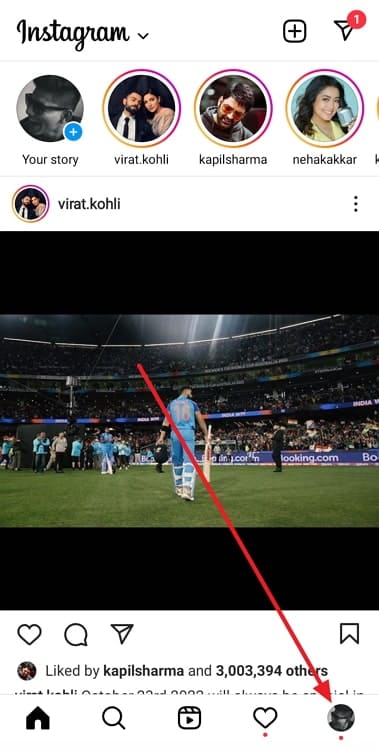
Étape 3 : Lorsque vous atterrissez sur votre profil Ensuite, regardez vers le haut de l'écran. Sur le côté gauche, vous trouverez votre nom d'utilisateur écrit en caractères gras, et sur le côté droit, deux icônes :
Le premier est le Créer avec un symbole + dessiné dessus.
Le second est un hamburger (trois lignes horizontales disposées l'une après l'autre) Tapez sur la deuxième icône ici.
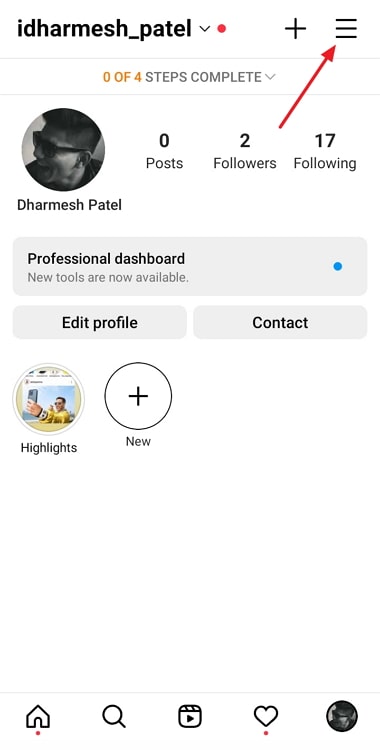
Étape 4 : Vous remarquerez alors qu'un menu se déroule sur l'écran à partir du bas, avec diverses options, telles que Archive, Paramètres, et Sauvegardé - qui y figure.
La deuxième option de cette liste - avec une icône d'horloge dessinée à côté - est de Votre activité. Appuyez sur cette option.
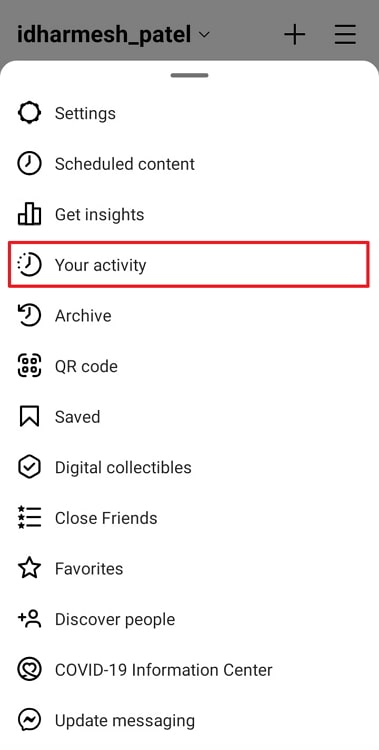
Étape 5 : Vous atterrirez sur le Votre activité qui est l'onglet un seul endroit pour gérer votre activité sur Instagram.
Même ici, vous trouverez une autre liste d'options. Faites défiler cette liste jusqu'à ce que vous atteigniez la cinquième option - Recherches récentes - avec une icône de loupe dessinée à côté.
Lorsque vous trouvez cette option, tapez dessus.
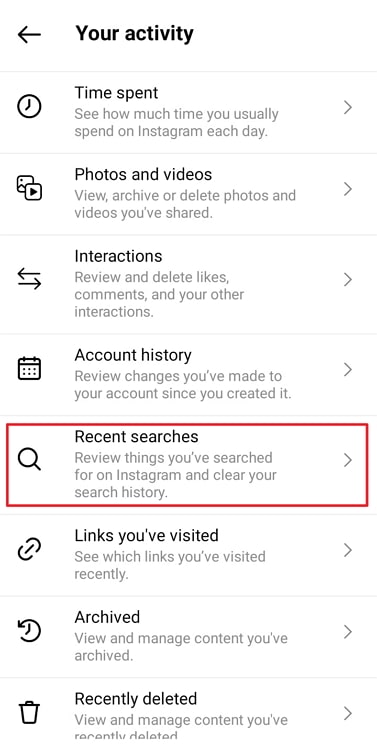
Étape 6 : Enfin, vous arrivez sur une page où toutes vos recherches récentes sont répertoriées - qu'il s'agisse de profils ou de mots aléatoires - avec une petite croix grise à droite de chaque recherche.
Si vous ne souhaitez supprimer qu'une (ou quelques) recherche(s), vous pouvez utiliser l'icône en forme de croix.
En revanche, si vous souhaitez effacer l'ensemble de votre historique de recherche, recherchez une icône bleue Tout effacer située dans le coin supérieur droit de l'onglet, et appuyez dessus.